Tout d’abord : qu’est-ce que le MP3 ? C’est un format audio qui ne contient pas certaines informations qui ne sont pas perçues par l’oreille de la plupart des gens.
L’absence de ces informations permet un gain de place important. Cela permet par exemple de mettre plusieurs heures de musique là ou un CD audio standard n’a qu’au plus une heure et demi de mélodie.
Le problème du CD de MP3, c’est qu’il faut avoir un lecteur CD compatible avec le format MP3 (ce qui est très rare). Sont apparus ensuite les lecteurs MP3 à mémoire flash ou à disque dur (les trucs qui ressemblent à des clés USB par exemple, ou les iPod aussi).
Moins volumineux que les lecteurs de CD portatifs, ceux-ci ont une plus grande capacité et une meilleure autonomie pour un encombrement réduit.
Nous allons donc voir comment prendre le contenu d’un CD et le mettre au format MP3 afin de pouvoir ultérieurement mettre les chansons sur un lecteur MP3.
Quelques réglages
Pour commencer, il faut effectuer quelques réglages dans le lecteur Windows Media. Ouvrez le et cliquez sur la petite flèche en dessous de Extraire (il faut positionner la souris à l’emplacement comme sur l’image pour que la flèche apparaisse) :
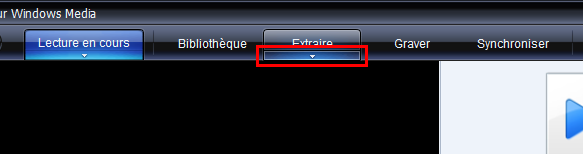
Cliquez ensuite sur « Options supplémentaires » :

Dans la partie « Format », choisissez « mp3 » (cliquez sur la flèche correspondant au cadre rouge et cliquez sur « mp3 ») :
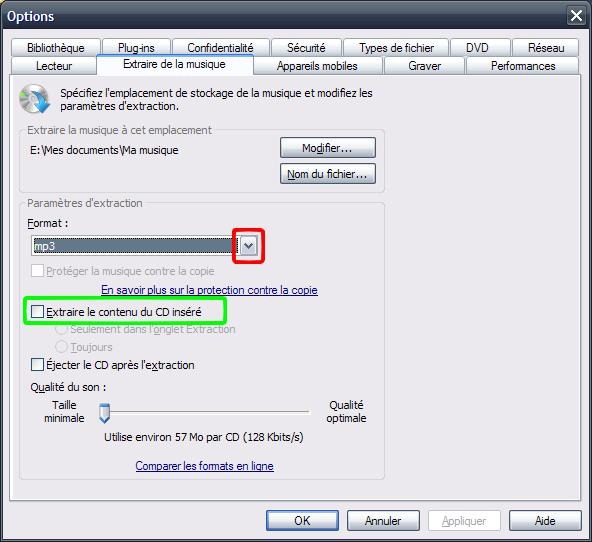
Décochez la case « Extraire le contenu du CD inséré » (ceci ne désactivera pas la possibilité d’extraire le contenu du CD, mais cela évitera que le lecteur windows media ne le fasse sans qu’on lui demande).
Cliquez ensuite sur OK.
Ces réglages sont permanents et donc ne sont pas à refaire.
Le nommage des chansons
Vous pouvez maintenant mettre le CD. Fermez la fenêtre d’exécution automatique si elle apparaît, et cliquez sur Extraire.
Les pistes apparaitront. Le problème, c’est qu’elles s’appelleront toutes « Piste 1 », « Piste 2 », … En plus d’être moche, ceci a l’inconvénient qu’après extraction, les fichiers dans l’ordinateur s’appelleront « Artiste inconnu – piste 1 », ou quelque chose dans le même genre.
De la même façon, les chansons une fois mise sur un lecteur MP3 apparaitront aussi sous la forme « Artiste inconnu – Piste 1 » (ce qui est très moche là encore).
Petit détail très important : un lecteur MP3 peut afficher beaucoup d’informations sur une chanson comme l’auteur, le titre, le titre de l’album, le genre, l’année de parution, …
C’est pour cette raison qu’il est très important de tout remplir (en tout cas au moins le titre de la chanson, le titre de l’album et le nom de l’auteur), sinon, vous risquez de voir « Album inconnu » sur votre lecteur MP3, bien que le nom de fichier ne comporte pas ce texte.
Il y a deux façons de remplir les différents renseignements :
- la méthode des feignants (celle que je préfère) qui consiste à demander au Lecteur Windows Media de tout faire tout seul
- la méthode à la main, qui est à faire quand la méthode des feignants ne marche pas (ce qui est souvent le cas lors de compilations de plusieurs titres d’artistes différents)
Nommage des chansons pour les feignants
Cliquez avec le bouton droit sur n’importe quelle chanson de la liste, et cliquez sur « Rechercher les informations sur l’album » :
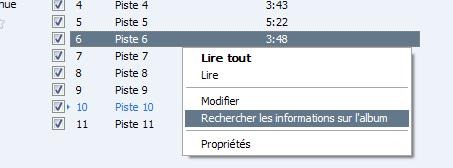
Si vous avez de la chance, le lecteur windows media vous proposera directement le nom de l’album.
Dans ce cas là, cliquez simplement sur la meilleure correspondance dans la liste, et cliquez sur « Suivant » :
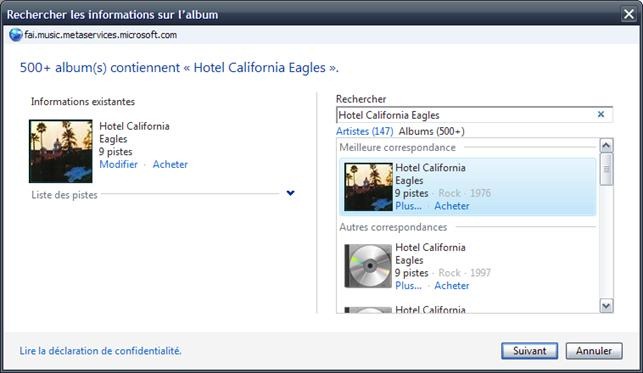
Cliquez ensuite sur le bouton « Terminer » :
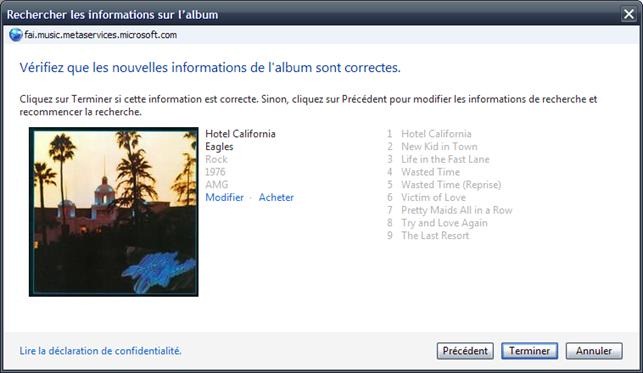
Chaque chanson devrait avoir son titre correct.
Dans le cas ou l’album n’apparait pas du premier coup, il vous sera demandé de donner quelques informations sur l’album. N’hésitez pas à taper le nom de l’album (ici « Life for rent » de Dido) :
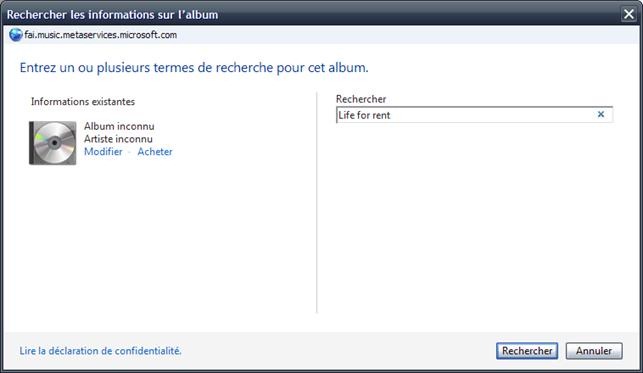
Cherchez dans la liste l’album qui correspond le mieux au CD qui est dans votre ordinateur. Cliquez dessus, et cliquez sur le bouton « Suivant » :
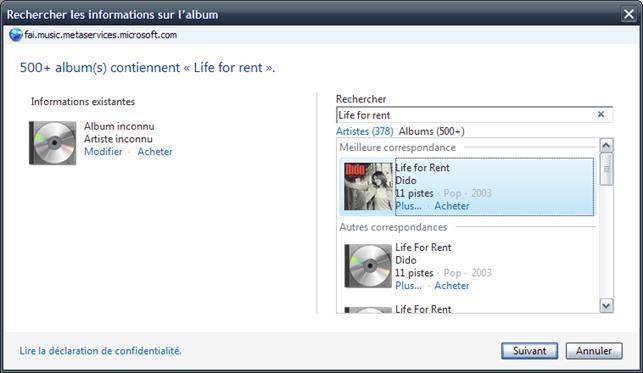
Cliquez ensuite sur « Terminer » :
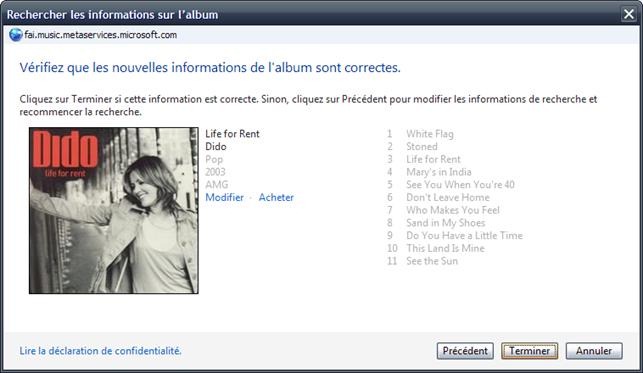
Chaque chanson devrait avoir son titre correct.
Dans le cas contraire, soit vous effectuez une nouvelle recherche comme indiqué au dessus, soit vous modifiez les informations à la main comme expliqué dans la section suivante :
Nommage des chansons à la main
Parfois, mais c’est surement assez rare, le lecteur windows media ne connait pas du tout le CD. Ou alors certaines informations sont fausses.
Il ne vous reste donc plus qu’à nommer les chansons à la main.
Pour changer une informations, faites un clic droit dessus, et cliquez sur « Modifier » :

Il vous suffira de taper au clavier cette information et appuyer sur la touche « Entrée » de votre clavier pour valider.
Il ne faut pas oublier de modifier les informations juste à côté de l’image de CD :
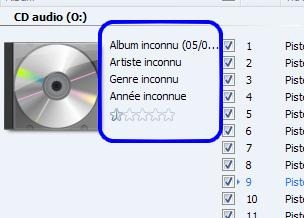
La modification de ces informations se fait ensuite de la même manière (un clic droit dessus, puis «Modifier »).
Vous devriez ainsi parvenir à remplir toutes les lignes qui vous intéressent.
Vous n’êtes pas obligés de remplir les informations de toutes les lignes (mais par contre il est important de remplir les informations à côté de l’image du CD) si vous ne souhaitez pas récupérer toutes les chansons du CD.
Extraction
Voici venue l’étape d’extraction. C’est la dernière étape !
Cochez/décochez les cases pour choisir les chansons que vous voulez extraire, et cliquez sur le bouton « Démarrer l’extraction » :
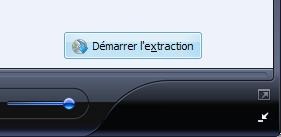
Et voilà !
Vos fichier seront ensuite placés dans le dossier de musique de votre ordinateur (dans le dossier « Mes Documents » sur Windows XP et antérieurs, et dans le dossier « Musique » de votre dossier personnel sur Windows Vista et ultérieurs).
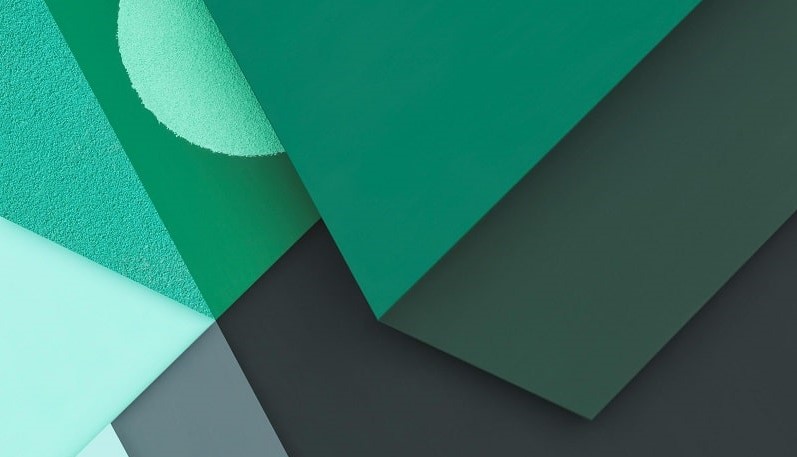

 Télécharger cette page en PDF
Télécharger cette page en PDF